WPS Word设置文档页面背景的方法
2023-08-16 11:41:39作者:极光下载站
wps是大家常常在使用的一款办公操作软件,在该软件中可以非常方便的使用到自己需要的一些操作工具,当你在WPS中进行文字文档的编辑时,想要将文档中的页面背景颜色更改成自己喜欢的颜色或者图片的时候,那么你可以直接在页面布局的工具栏中找到背景功能进行设置,在背景的窗口中可以有非常多的颜色供你选择设置,并且可以将自己本地中的图片添加进来进行设置成背景,下方是关于如何使用WPS word文档设置页面背景的具体操作方法,如果你需要的情况下可以看看方法教程,希望对大家有所帮助。
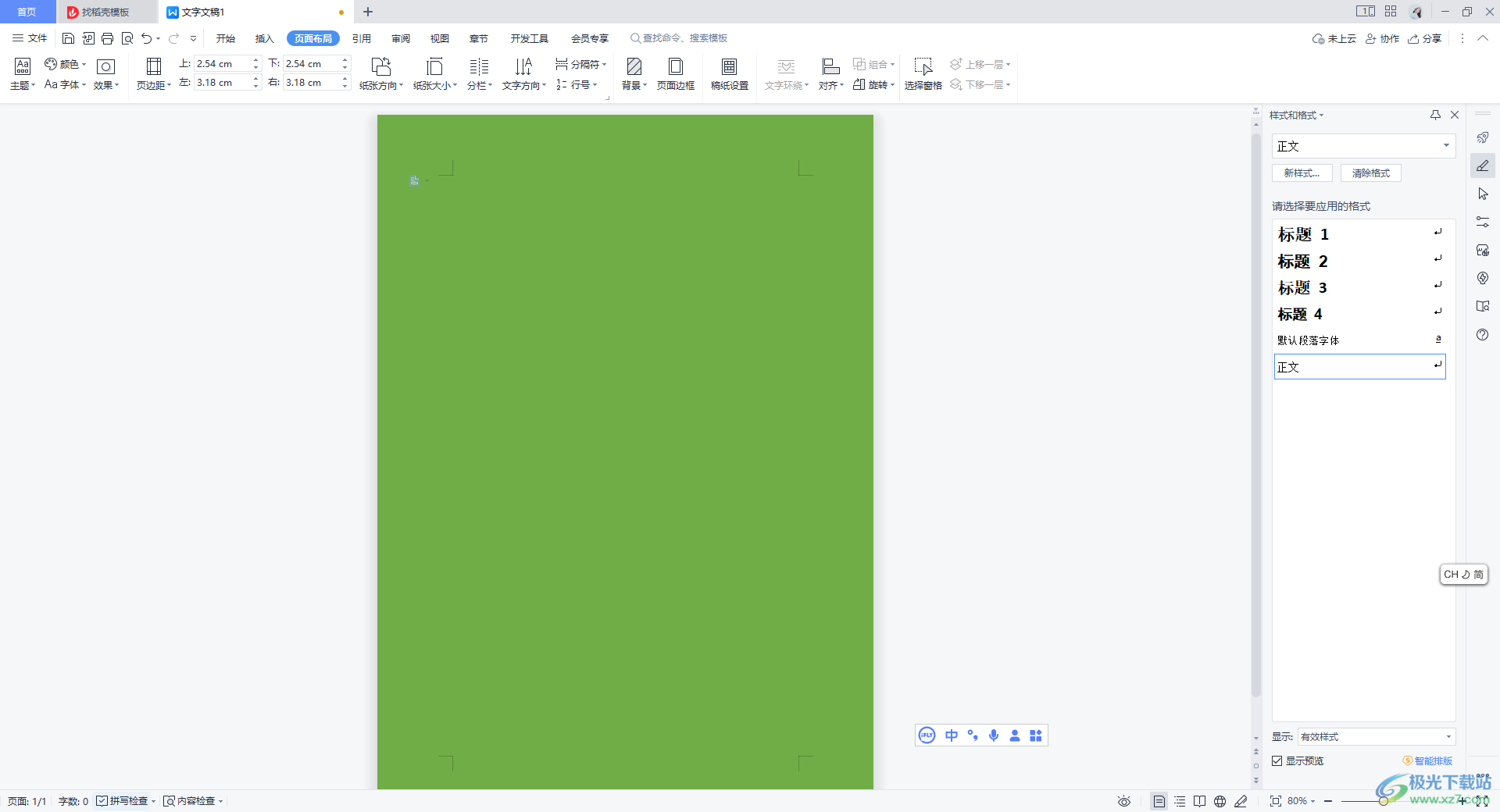
方法步骤
1.首先我们需要将鼠标定位到页面菜单栏中的【页面布局】选项卡的位置点击一下。
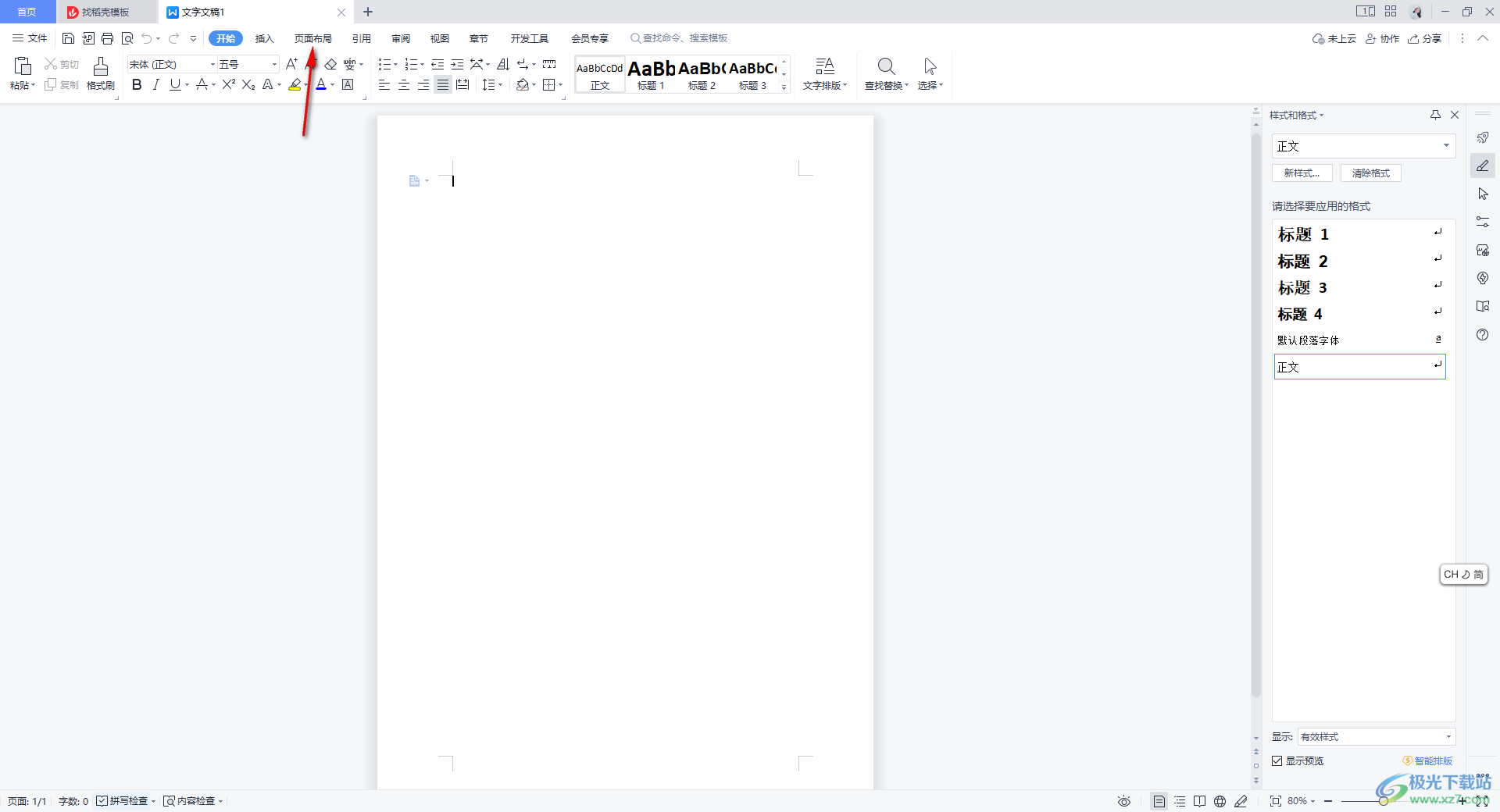
2.接着,在打开的工具栏中找到【背景】功能,将背景的下拉按钮点击打开之后,可以看到有很多不同的颜色可以选择,选择自己喜欢的颜色进行设置。
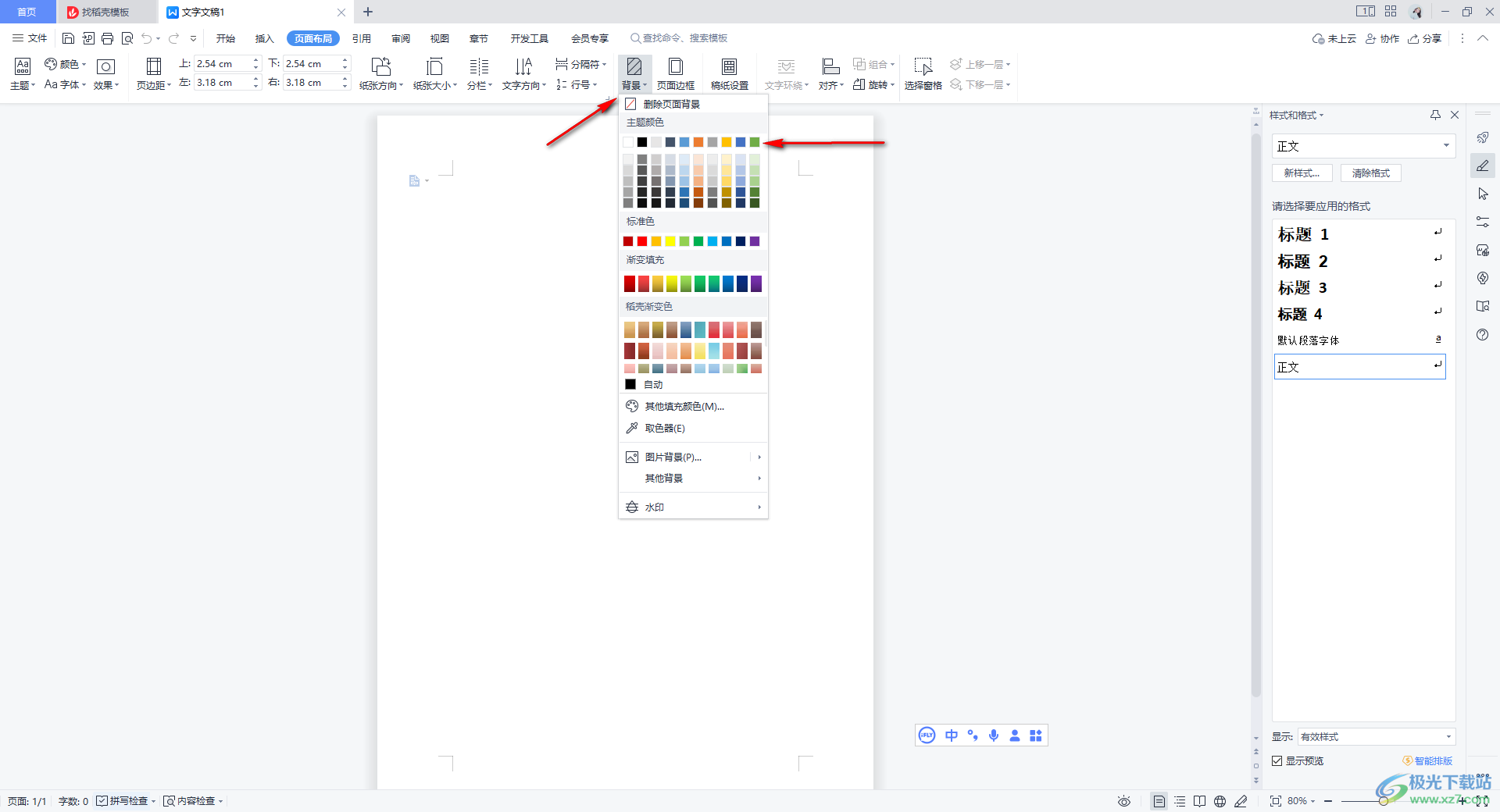
3.那么我们的文档编辑页面的背景就会马上变成自己设置的背景颜色,如图所示。
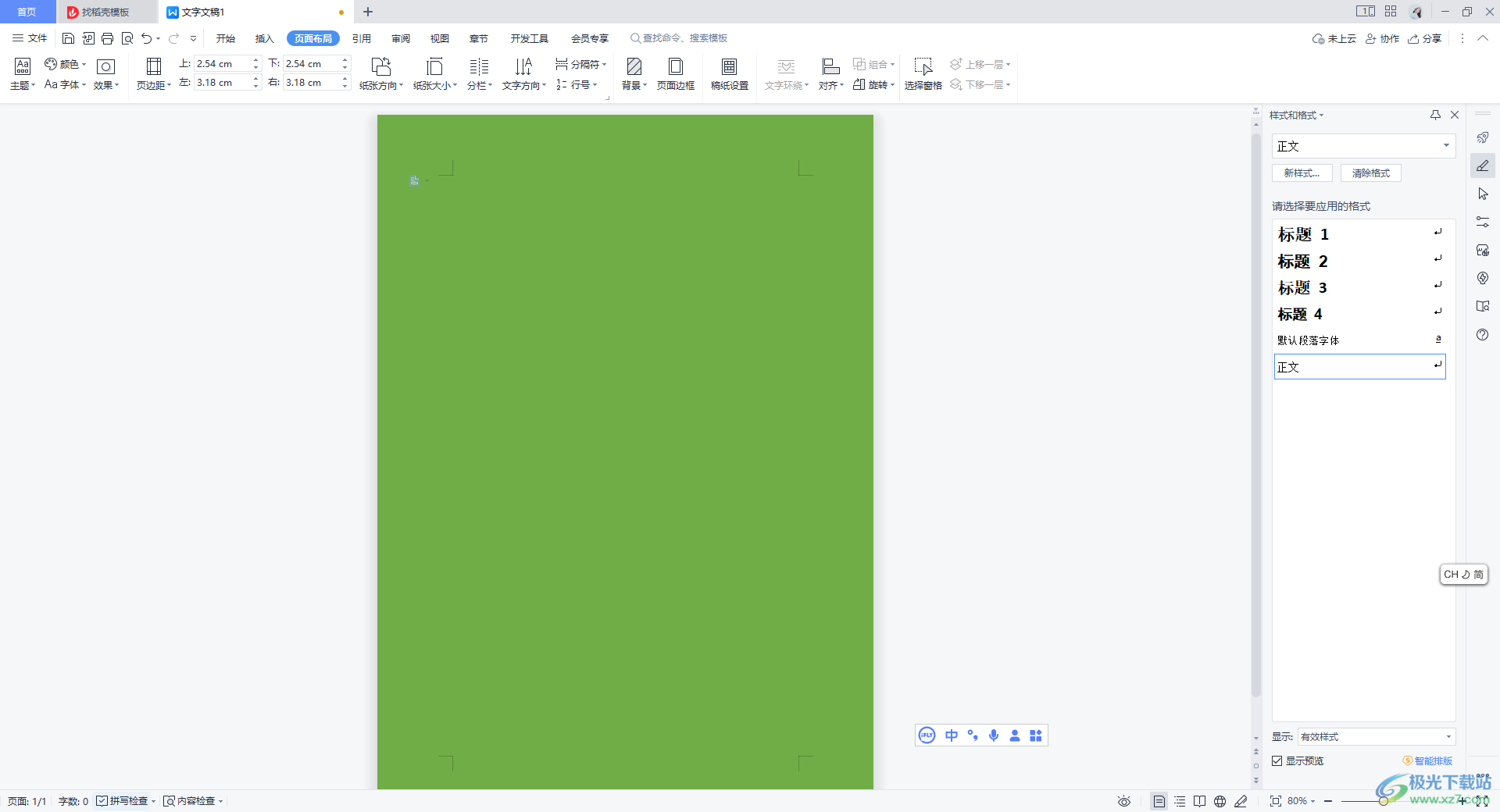
4.此外,还可以直接在背景的下拉窗口中通过【图片背景】,在子选项中选择【图片背景】选项进入。
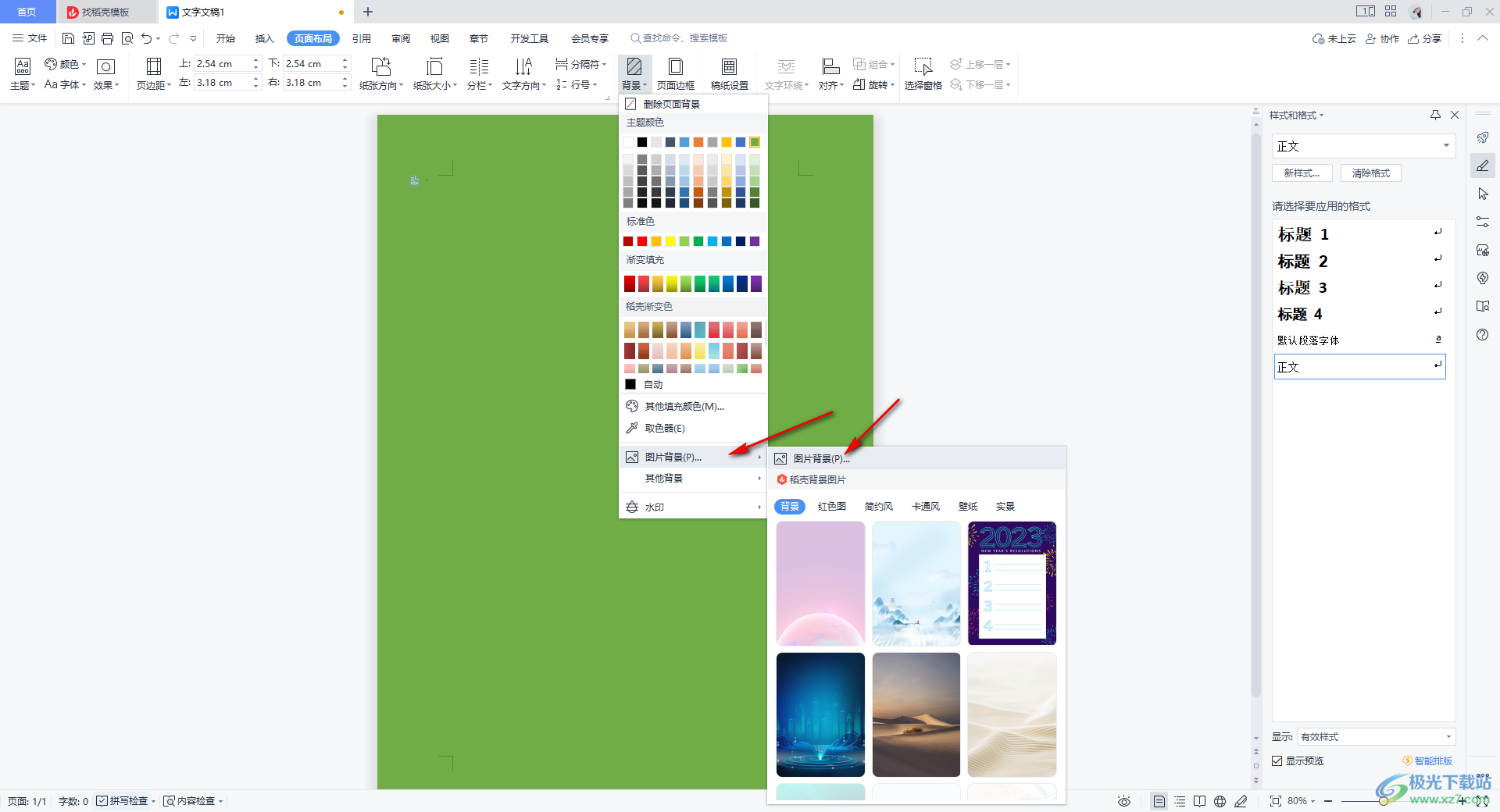
5.在打开的窗口中,直接将【选择图片】选项按钮进行点击,将自己本地中的图片添加进来即可。

6.完成之后,可以看到我们的图片就会马上设置成为页面的背景图片了,如图所示。
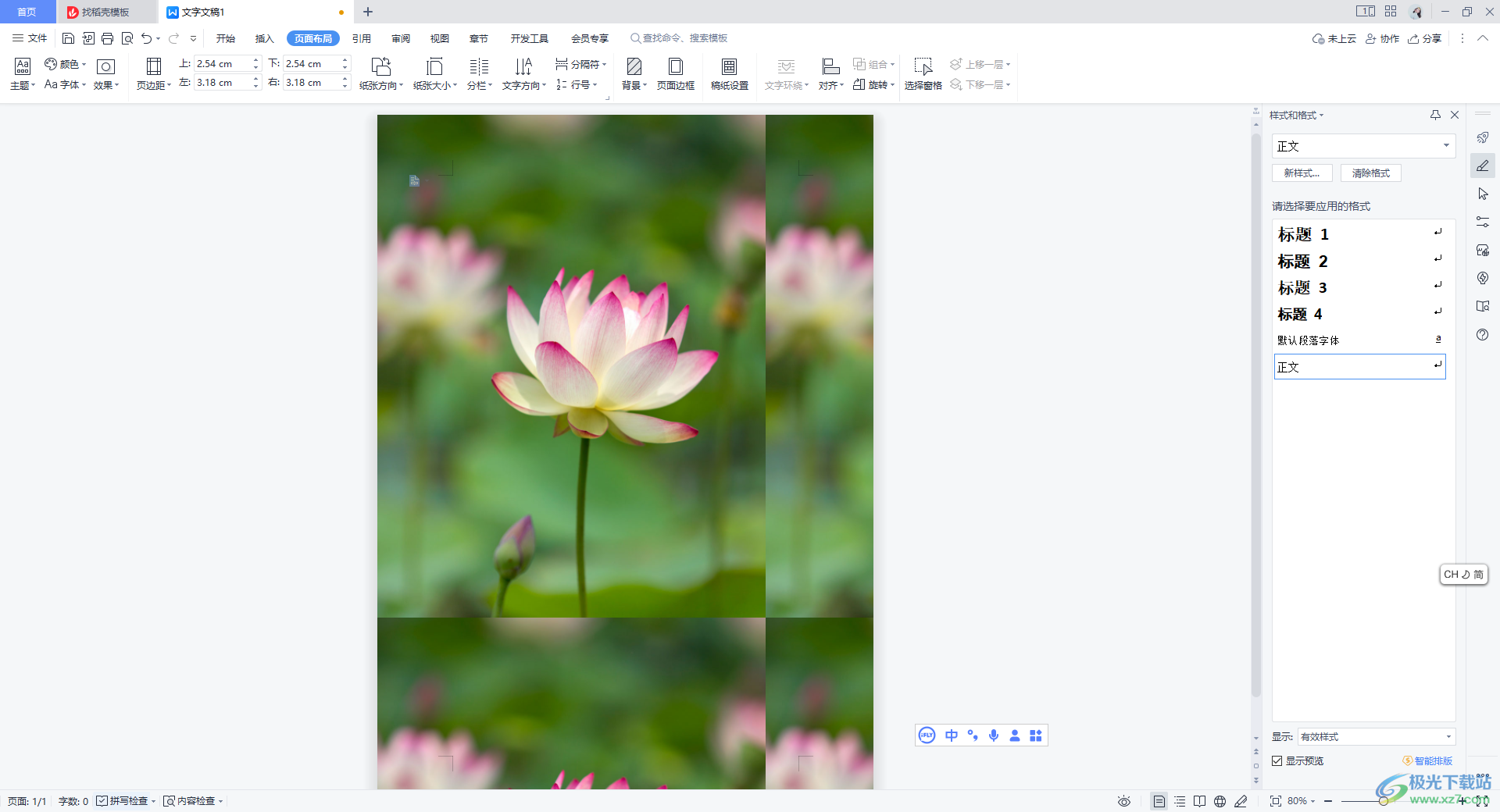
以上就是关于如何使用WPS Word文档设置文档页面背景的具体操作方法,使用WPS Word文档进行编辑是十分常见和普遍的,当你想要将文档中的页面背景设置成自己喜欢的样式,那么可以在背景功能窗口中进行设置即可,感兴趣的话可以操作试试。
